* Ce message fait partie de La vie de l'iPhoneLe bulletin Astuce du jour. S'inscrire. *
La station d'accueil iPhone (certaines personnes l'appellent la barre de menus ou la barre inférieure de l'écran d'accueil) permet d'accéder à vos applications les plus fréquemment utilisées à partir de l'un de vos écrans d'accueil. Les applications Dock par défaut d'Apple peuvent vous convenir, mais si vous souhaitez modifier la disposition de l'écran d'accueil sur votre iPhone, vous pouvez déplacer des applications hors et dans le Dock iPhone. Voici comment modifier, réorganiser et organiser les applications dans votre iPhone Dock.
En rapport: Comment personnaliser votre Apple Watch Dock avec vos applications préférées
Comment déplacer des applications dans et hors du dock iPhone
Nous vous avons déjà montré comment déplacer les icônes d'applications sur votre iPhone et iPad pour organiser vos écrans d'accueil. Nous avons également expliqué comment faire des dossiers pour contenir plusieurs applications iPhone. Avec iOS 14, Apple a même introduit un nouveau
bibliothèque d'applications pour vous aider à organiser et à trouver les applications dont vous avez besoin. Si vous avez d'autres appareils Apple, vous pourriez être intéressé de savoir comment personnaliser le dock sur un Mac. Voyons maintenant comment organiser votre iPhone Dock, afin que vous puissiez trouver les applications que vous utilisez le plus, quelle que soit la page de l'écran d'accueil sur laquelle vous vous trouvez.Si vous avez déjà quatre applications sur votre iPhone Dock ou huit applications dans votre iPad Dock, vous devrez supprimer une application avant de pouvoir ajouter une nouvelle icône d'application au Dock. Si vous souhaitez plus d'applications dans votre Dock, il existe une solution de contournement que nous verrons ci-dessous. Pour réorganiser les applications sur l'iPad et l'iPhone Dock :
- Appuyez et maintenez sur n'importe quelle icône d'application dans le Dock de l'iPhone. Lorsque le menu Action s'ouvre, sélectionnez Modifier l'écran d'accueil.
- Maintenant, votre Dock et votre écran d'accueil entreront mode secoué.

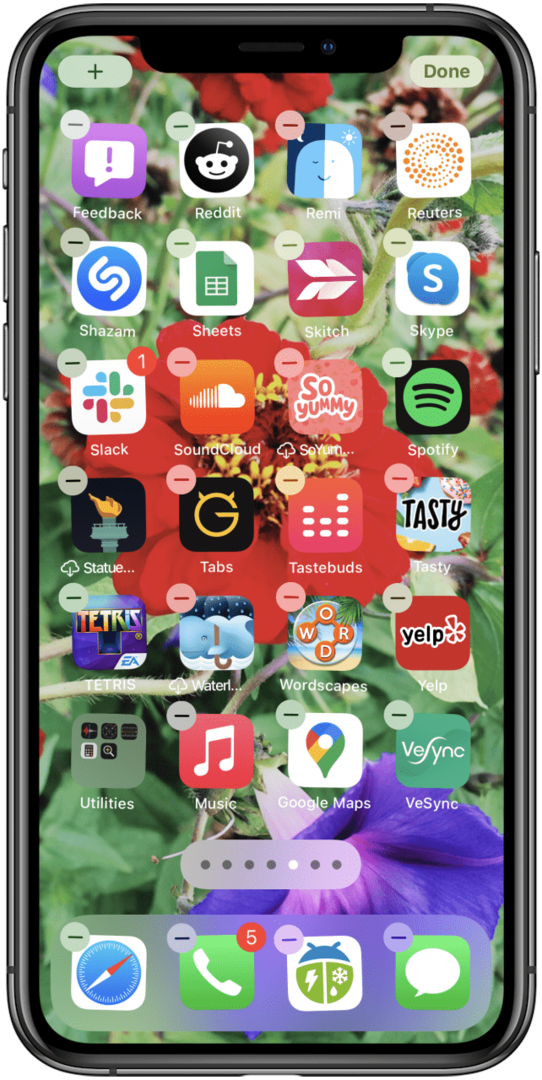
- Si vous avez déjà quatre éléments dans votre Dock, glisser déposer l'une des icônes d'application du Dock vers l'écran d'accueil.
- Prochain,faites glisser l'icône de l'application vous souhaitez accéder au Dock à partir de l'écran d'accueil et le positionner où vous le souhaitez sur le Dock.
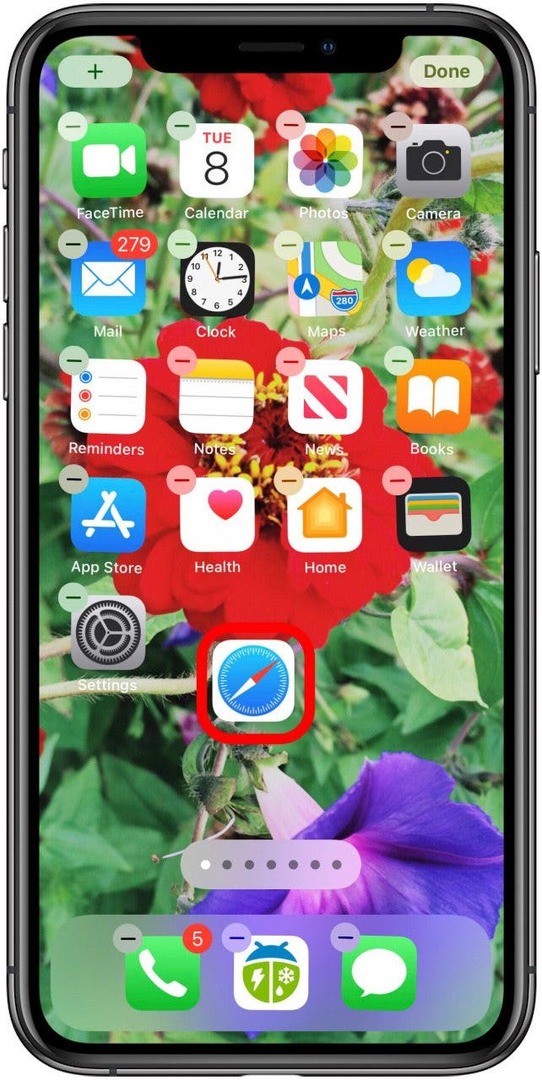
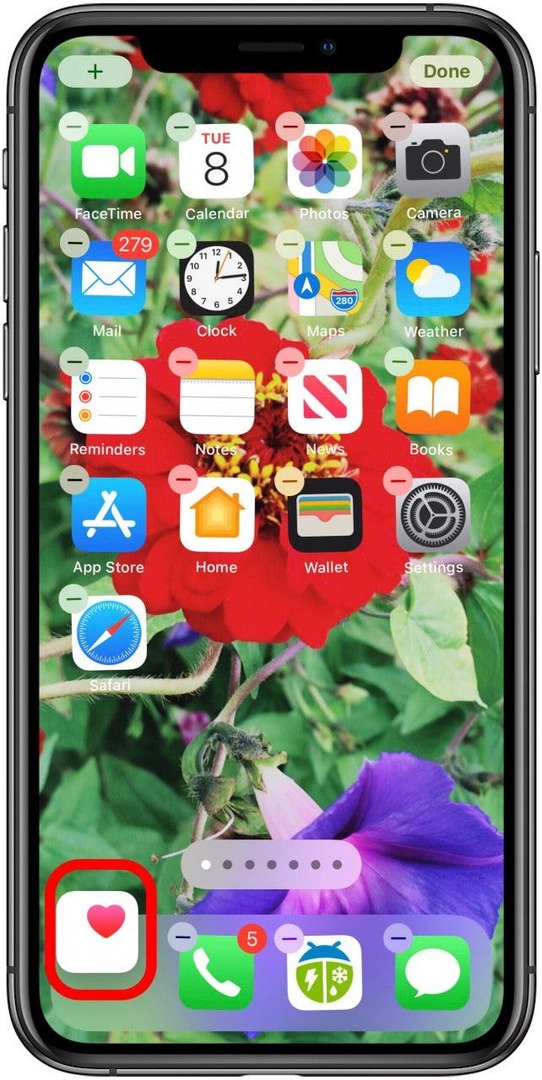
- Répétez cette opération avec toutes les autres icônes d'application que vous souhaitez déplacer.
- Si vous voulez plus de quatre applications dans votre Dock, faire un dossier, alors faites glisser le dossier dans le Dock.
- Robinet Terminé dans le coin supérieur droit de votre écran pour quitter le mode jiggle et enregistrer vos modifications.
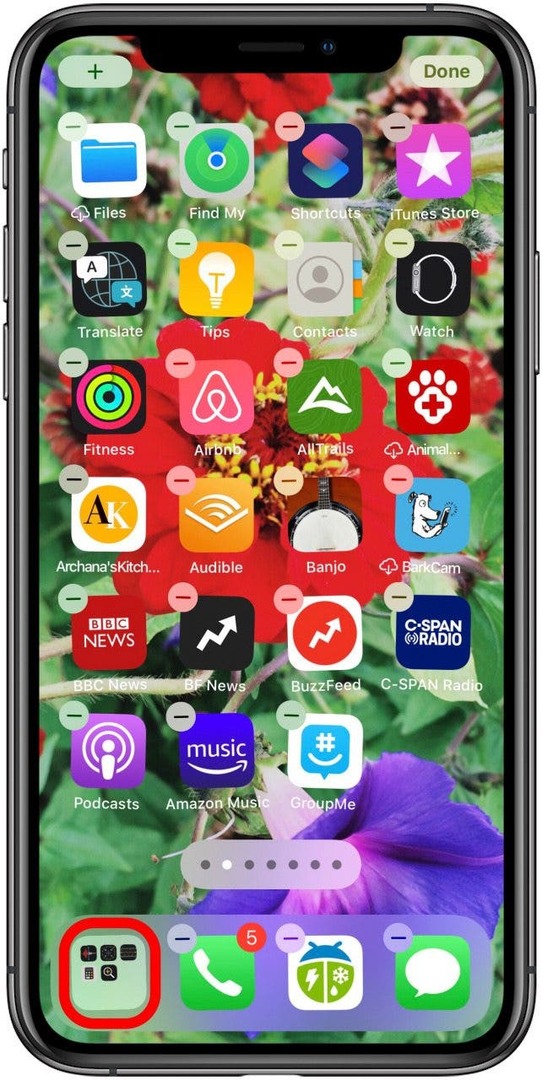
Maintenant, vous avez un Dock personnalisé avec vos applications préférées. Vous pouvez désactiver ces applications à tout moment, alors amusez-vous à les organiser jusqu'à ce que vous trouviez l'arrangement qui vous convient le mieux.
Découvrez notre gratuit Conseil du jour pour d'autres didacticiels sur les appareils Apple, tels que comment déplacer des applications dans et hors du dock sur votre Mac.